22.10.2020
Можно ли установить Вайбер на два телефона на один номер? Этот вариант подойдет активным людям, которые много переписываются и используют несколько смартфонов для дома, работы. Разберемся, как на один аккаунт создать два Вайбера и можно ли так делать.

Как сделать Viber с одним аккаунтом на двух устройствах
Содержание
- 1 Как сделать Viber с одним аккаунтом на двух устройствах
- 1.1 Синхронизация с мобильником
- 1.2 Синхронизация с планшетом
- 1.3 Синхронизация с компьютером
- 2 Может ли работать один Viber на двух разных телефонах
- 3 Выводы
Использовать два Вайбера на разных смартфонах с одним аккаунтом не получится. Разработчики не предусмотрели такую возможность, однако к своему основному профилю всегда можно подключить второе устройство с помощью синхронизации.
Использовать Viber на двух мобильниках можно, однако потребуется две СИМ-карты и два разных профиля. Синхронизировать получится только персональный компьютер, ноутбук и планшет.
Некоторые пользователи утверждают, что удается подключить телефон и телефон, для этого из второго аппарата нужно вытащить симку. Такой способ работал только на старых версиях Viber, да и то не на всех устройствах.

Важно. Использование одного Вайбера на двух устройствах одновременно невозможно. Подключить можно только планшет или ПК.
Синхронизация с мобильником
Официально использовать Viber на двух телефонах с СИМ-картой нельзя. При первом запуске мессенджер запрашивает номер, после его ввода осуществляется проверка и вход, однако на первом мобильнике профиль закрывается.
Синхронизировать мессенджер и продублировать его на второй телефон также не получится. Даже если вытащить из второго мобильника симку, режим синхронизации не запускается. Не помогут сторонние программы или дополнительная настройка. Многие абоненты используют по два мобильника и хотели бы синхронизировать их с одним номером Вайбер, однако до сих пор эта опция не работает.

Совет. Не скачивайте взломанные версии Вайбер из неизвестных источников, это может привести к заражению смартфона вирусами. Работать Вайбер на двух разных телефонах все равно не будет.
Синхронизация с планшетом
Можно ли установить Вайбер на два телефона и использовать только 1 аккаунт? Нет, но можно вместо второго мобильника подключиться к планшетнику. Синхронизация будет работать на планшете с симкой и без.
Инструкция, как синхронизировать смартфон и планшетник:
- Скачайте мессенджер на устройство через официальный сайт или встроенный магазин.
- Запустите приложение.
- Введите номер мобильного, если это потребуется.
- Выберите синхронизацию, на экране появится QR.
- Включите сканер, он находится в меню «Еще».
- Далее остается выполнить сканирование. Для этого наведите камеру на экран планшетника, подождите несколько секунд.
- Откроется запрос о синхронизации, нажмите на подтверждение сначала на планшете, затем на смартфоне.
Планшет подключится к телефону в качестве второго устройства. На нем будут доступны все контакты, а также сообщения. Для работы требуется постоянное подключение к интернету. Переписываться можно через любое устройство.
Внимание. Синхронизировать можно даже гаджеты с разными операционными системами, например, с Андроид и iOS.
Синхронизация с компьютером
Один Viber на двух телефонах подключить нельзя, но подключиться к компьютеру или ноутбуку можно за пару кликов.
Как использовать Вайбер на компьютере? Нужно скачать приложение, затем выполнить подключение. Одновременно можно подключить домашний и рабочий ПК.
Для подключения Viber на смартфоне и ПК:
- Запустите мессенджер.
- На экране сразу появится QR, указывать номер не нужно.

- Запустите сканер на смартфоне, просканируйте код.

- Нажмите на «Синхронизация».
- Придет уведомление на смартфон, откройте Viber и нажмите на «Начать».

Как установить Вайбер на два телефона с одним номером? К сожалению, сделать это невозможно. Чтобы одновременно использовать 1 аккаунт на разных устройствах, придется воспользоваться синхронизацией. Для этого подойдет планшет или компьютер.
Внимание. Не доверяйте программам-клонам или взломанным версиям Viber. Такие приложения могут нанести вред операционной системе или устройству.
Может ли работать один Viber на двух разных телефонах
Активные пользователи имеют несколько смартфонов с разными характеристиками и операционными системами. Разные мобильники удобно использовать для бизнеса и общения с близкими, поэтому всегда хочется подключить Вайбер на двух устройствах.
К сожалению, такой опции нет. Если подключить два Вайбера на одном телефоне можно, то активировать мессенджер на двух мобильниках не получится.
Веб-версии у программы тоже нет. Поэтому войти в один аккаунт на двух устройствах не получится.

Выводы
Как на один аккаунт создать два Вайбера и получится ли установить Viber на 2 мобильника на 1 номер? К сожалению, нет. Использовать мессенджер на разных устройствах можно только с помощью синхронизации, а работает она на планшетах и ПК.
Оценка статьи:




 (голосов: 2, средняя оценка: 3,00 из 5)
(голосов: 2, средняя оценка: 3,00 из 5)
![]() Загрузка…
Загрузка…
На чтение 6 мин Просмотров 10.8к. Опубликовано 22.08.2019
Ни для кого не секрет, что мессенджер Viber можно одновременно использовать на нескольких устройствах: смартфон, планшет и ПК. При этом нормальным желанием любого пользователя будет видеть соответствие между информацией (переписки, звонки, документы, медиафайлы), которая отображается в вибере на разных устройствах. Для этого и нужны процессы синхронизации. А как их запустить, как ликвидировать различия между данными в Вайбере мобильной и десктопной версий в одной учетной записи? Читайте далее…
Знаете ли вы, что мессенджер Viber можно использовать одновременно на нескольких устройствах? При этом, благодаря процессу синхронизации данных, на всех связанных мобильниках, планшетах, ПК вы будете видеть одну и ту же «картинку»: контакты, сообщения, медиафайлы. Как работает эта опция, читайте далее.
Содержание
- Что такое синхронизация Viber
- Что нужно для синхронизации
- Установка мессенджера на ПК с Windows
- Установка Viber на Mac OS
- Как происходит синхронизация «Вайбера» на телефоне и компьютере
- Для устройства на Android
- Со смартфона
- С персонального компьютера
- Для устройства на iOS
- С «Айфона»
- С ноутбука или компьютера
- Синхронизация на двух мобильных устройствах
- Если возникли проблемы
Что такое синхронизация Viber
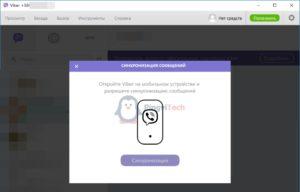
Синхронизация в «Вайбере» – это процесс, который связан с ликвидацией различий данных, содержащихся в приложении и закрепленных за одной учетной записью, при условии, что мессенджер установлен на нескольких разных устройствах.
Объясним подробнее принцип работы указанного механизма на конкретном примере. Вы скачали Viber на телефон, создали учетную запись и активно пользовались приложением. Затем захотели установить и десктопную версию.
Чтобы на вашем ПК отобразилась история переписки, передачи медиафайлов и иной материал, который успел накопиться за время использования «Вибером» на смарт-фоне, необходимо синхронизировать данные между вашим гаджетом и компьютером. Тем более они работают методом сквозного шифрования.
СПРАВКА. Телефон, на котором изначально использовалось приложение, называется основным устройством синхронизации, потому что к нему привязана SIM-карта и учетная запись, к которой прикреплен аккаунт в «Вайбере». Второе устройство, которое синхронизируется с главным, соответственно, является дополнительным.
Что нужно для синхронизации
Для процесса ликвидации различий необходимо как минимум два устройства, на которых установлен мессенджер.
Важно! Одним из них должен быть планшет или смартфон с «симкой», на которую зарегистрирована учетная запись (основное устройство).
Соответственно, если необходимо «Вайбер» мобильной версии синхронизировать с компьютером, придется сначала скачать его на ПК.
Установка мессенджера на ПК с Windows
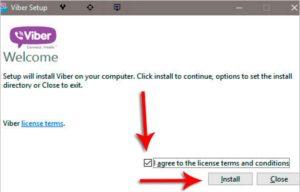
Чтобы установить «Вибер» на ОС Windows, нужно следовать алгоритму:
- На официальном сайте скачать приложение, кликнув «Скачать для Windows».
- Нажмите на скачанный файл ViberSetup.exe – запустится программа установки.
- Следуйте инструкциям инсталлятора.
- Когда программа установлена, запустите Viber. В открывшемся окне появится QR-код.
- Теперь откройте мессенджер на смартфоне.
- Щелкните по «Еще».
- В правом верхнем углу нажмите на иконку QR-сканера.
- Отсканируйте код в приложении на ПК.
Установка Viber на Mac OS
Владельцы ноутбуков и ПК Apple также не лишены возможности использовать Viber десктопной версии.
Для этого нужно:
- Загрузить «Вибер» с официального сайта, кликнув «Скачать для Mac».
- Открыть скачанный файл Viber.dmg.
- Перетащить иконку приложения в папку Application и запустить мессенджер оттуда путем двойного щелчка мыши.
Как происходит синхронизация «Вайбера» на телефоне и компьютере
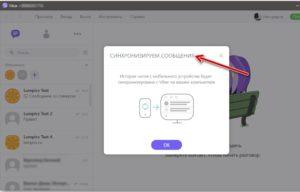
После заключительного шага установки Viber на ПК (сканирование QR-кода) запущенная десктопная версия предложит вам синхронизировать историю чатов.
Подтвердите, нажав «Синхронизация». Далее – нужно согласовать это действие и на основном устройстве путем клика на «Ок».
Процесс запущен! Этап ликвидации различий данных в контактах, переданной информации и т. п. будет происходить автоматически в режиме реального времени как на основном, так и на дополнительном устройстве.
Для устройства на Android
Иногда может получиться так, что процесс авторизации владельцем устройства был пропущен, или, например, пользователь вышел из учетной записи на компьютере, и схема с QR-сканером не работает.
Что делать в таких ситуациях и как синхронизировать «Вайбер» на компьютере и телефоне?
Со смартфона
- Запускаем «Вайбер» на телефоне.
- Совершаем несколько переходов: «Еще» – «Настройки» – «Учетная запись» – «Компьютеры и планшеты».
- В открывшемся окне рядом с Windows PC нажимаем «Деактивировать» и подтверждаем свое намерение.
- Далее открываем мессенджер на ПК.
- Кликаем «Продолжить» в уведомлении о необходимости запуска мастера регистрации.
- После перезапуска Viber проделайте алгоритм со сканированием, описанный в разделе, посвященном установке «Вибера» на компьютер с ОС Windows.
- Далее вступает в действие ранее описанная инструкция по синхронизации.
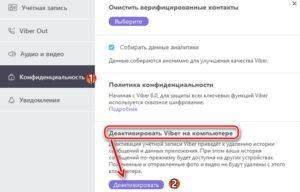
С персонального компьютера
- Открываем «Вибер» на ПК.
- Переходим: «Инструменты» – «Параметры» – «Конфиденциальность».
- Далее – жмем «Деактивировать».
- Подтверждаем свое действие, нажав «Отключить».
- Когда выполните вышеназванные указания, произойдет перезапуск программы десктопной версии. После чего необходимо совершить действия из пунктов 6–7 инструкции предыдущего раздела статьи.
Для устройства на iOS
Для инициирования перезапуска процесса копирования данных мессенджера со смартфона Apple на ноутбук или компьютер, так же, как и с «Андроидом», возможно воспользоваться и мобильной, и десктопной версией для этого.
С «Айфона»
- Откройте Viber на iPhone.
- Совершите следующую цепочку переходов: «Еще» – «Настройки» – «Учетная запись» – «Компьютеры и планшеты».
- Выберите «Деактивировать» рядом с Windows PC. Подтвердите свое намерение.
- Откройте мессенджер на «Виндовс».
- Нажмите «Продолжить».
- На айфоне автоматически запустится камера. Отсканируйте ею QR-код, который находится в окне десктопной версии «Вибера».
- Далее следуйте алгоритму из ранее описанной инструкции по синхронизации.
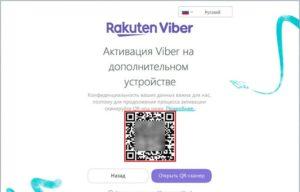
С ноутбука или компьютера
- Запустите программу на компьютере.
- Пройдите в раздел «Конфиденциальность» через «Инструменты» – «Параметры».
- Нажмите в открывшемся окне «Деактивировать».
- Далее – «Отключить».
- После перезапуска десктопной версии «Вайбера» выполните действия из пунктов 6–7 инструкции предыдущего раздела статьи.
Синхронизация на двух мобильных устройствах
«Вайбер» не может работать одновременно на нескольких смартфонах, поэтому синхронизировать данные «Вайбера» на двух телефонах не представляется возможным.
Если возникли проблемы
Иногда возникают ситуации, когда на ПК и смартфоне установлены новейшие версии мессенджера, они исправно работают по отдельности, но унифицировать данные между ними не получается. Что с этим делать?
Попробуйте поочередно произвести следующие манипуляции по принципу: не помогло № 1, использую № 2 и т. д.
- Выйдите из приложения на ПК и запустите его заново.
- Перезагрузите компьютер.
- Сделайте рестарт на смарфтоне.
- Переустановите десктопную версию Viber.
- Удалите и заново скачайте приложение на гаджете.
Если ни один из вариантов не сработал, обратитесь в техподдержку, которую можно найти на официальном сайте внизу страницы по ссылке «Свяжитесь с нами».
Внимание! Среди прочих причин невозможности синхронизировать «Вайбер» на телефоне, компьютере и/или планшете могут быть: прерывание процесса, закрытие приложения на одном из устройств во время процедуры, слабый Интернет, старая версия приложения.
Теперь можно без труда ликвидировать различия между данными в «Вайбере» на всех ваших устройствах, а мессенджер поддержит это автоматической синхронизацией информации в дальнейшем.
Мессенджер Viber удобно использовать, писать СМС, звонить друзьям. Аккаунт привязан к телефонному номеру. Вайбер можно установить на несколько устройств одновременно и использовать один профиль. Разберемся, как синхронизировать Вайбер на телефоне и телефоне, а также подключиться к собственному профилю с компьютера и планшета.
Что такое синхронизация и как она работает
Содержание
- 1 Что такое синхронизация и как она работает
- 2 Зачем нужно синхронизировать Вайбер
- 3 Синхронизация Viber
- 3.1 На планшете
- 3.2 На компьютере
- 3.3 На другом телефоне
- 4 Как отключить Вайбер от всех устройств
- 5 Заключение
Вайбер может работать как основное и дополнительное приложение. Для входа в личный профиль основного устройства используется SIM-карта. Чтобы открыть свой аккаунт на дополнительных устройствах, нужно просканировать QR-код.
Основной аккаунт работает на смартфоне с СИМ-картой. Все сообщения и звонки поступают сначала на основной профиль, затем синхронизируются со всеми привязанными.

Дополнительное устройство начинает синхронизацию сразу после входа в профиль. Для подтверждения входа нужно просканировать защитный QR-код с помощью камеры. Вводить логин, пароль и другие данные не нужно.
Синхронизация работает при подключении к интернету. Мессенджер может синхронизировать контакты, загружать все поступившие СМС и вызовы. Связь между телефоном, планшетом и компьютером можно отключить в любое время, без удаления Вибера.
Зачем нужно синхронизировать Вайбер
Зачем нужна синхронизация Вайбера? Опция будет полезна тем пользователям, у которых есть компьютер и второй мобильный гаджет. Со своим профилем можно работать в любое время, для чтения СМС или ответа на звонок не придется искать основной смартфон.
В приложении для ПК удобно писать текст на клавиатуре. На большом экране можно лучше разглядеть фото. Общий аккаунт позволяет общаться с друзьями от своего имени, не создавая новый профиль.

Важно. Войти в свой профиль не сложно. Сообщения и звонки синхронизируются на компьютере и телефоне автоматически. Главным и единственным условием для работы является стабильное подключение к интернету.
Синхронизация Viber
Как синхронизировать Вайбер на других устройствах? Для этого нужно установить приложение на ПК или планшет, запустить его и выполнить сканирование.
Для копирования сообщений и контактов нужно подтвердить операцию при первом входе. В остальное время передача данных будет происходить автоматически без участия пользователя.
На планшете
Разберемся, как синхронизировать Вайбер на телефоне и планшете:
- Установите Viber, запустите его.

- На экране появится QR-код, его нужно отсканировать с помощью камеры.

- Сканер на смартфоне должен открыться автоматически. Если этого не произошло, запустите Вибер, кликните по кнопке «Еще» и нажмите на кнопку справа сверху.

Сканирование происходит моментально. После успешного выполнения операции на экране появится соответствующее сообщение.

Планшет автоматически откроет запрос на синхронизацию сообщений, контактов, настроек. Кликните по кнопке подтверждения. Во время операции не отключайтесь от интернета.
На компьютере
Как синхронизировать Вайбер с компьютером? Для этого также потребуется отсканировать код. Для выполнения входа в личный аккаунт не придется вводить логин и пароль, выполнять сложные настройки.
Как подключиться к Вайберу с помощью ПК:
- Установите мессенджер на свой компьютер или ноутбук, запустите его.
- На экране отобразится код.

- Откройте сканер на смартфоне, наведите камеру на экран ПК.
Чтобы включить синхронизацию Viber, нажмите на соответствующую кнопку на экране ПК.

Через несколько секунд запрос появится на экране смартфона, подтвердите действие.

Важно. Скорость копирования зависит от количества полученных СМС, сохраненных иконок и других данных. Во время операции не отключайте интернет.
Вайбер можно синхронизировать одновременно с несколькими гаджетами. Сразу после подключения информация будет доступна одновременно на смартфоне с планшетом или с ПК.
На другом телефоне
Синхронизировать мессенджер можно и на другом телефоне. Алгоритм работы такой же – основное устройство передает данные на дополнительное. Опция поддерживается не всеми аппаратами.
Как синхронизировать Вайбер на телефоне и телефоне:
- Установите мессенджер на дополнительный смартфон, запустите его.
- Кликните по клавише «Далее».

- Введите телефонный номер, к которому привязан нужный аккаунт Вайбера.

- На экране автоматически откроется код. Его нужно отсканировать с помощью камеры.

- Если код не открылся, использовать Вибер на этом аппарате можно только качестве основного, в этом случае подключиться к другому аккаунту не получится.
Важно. Некоторые телефоны не поддерживают опцию и не запускают сканер, пытаясь работать как основное устройство. В этом случае использовать один Вайбер на двух мобильных телефонах не получится.
Как отключить Вайбер от всех устройств
Теперь известно, как синхронизировать Viber с разными гаджетами. Что делать, если нужно срочно отключить дополнительный профиль? Отсоединить все подключенные планшеты и ПК можно с помощью меню Viber. После разрыва связи на телефоне с компьютером или планшетом, прием сообщений и звонков будет приостановлен до тех пор, пока еще не будет еще раз отсканирован QR-код.
Как отключить синхронизацию в Вайбере:
- Войдите в Viber с основного телефона.
- Кликните по кнопке «Еще» и перейдите в раздел «Viber для компьютеров и планшетов».

- В списке выберите нужный аппарат и нажмите на кнопку деактивации.

Отключение осуществляется моментально. Для продолжения работы перезагрузка мессенджера не требуется.
Чтобы заново подключить устройство и восстановить возможность чтения сообщений Viber, снова просканируйте код и нажмите на кнопку синхронизации.
Может быть интересно: как создать группу в Вайбере.
Заключение
Синхронизировать Вайбер с телефона на планшет и компьютер можно бесплатно. Если смартфон может подключиться как дополнительное устройство, то войти в существующий профиль Viber можно и с него. Для работы опции требуется подключение к интернету. Управление всеми опциями доступно только на основном смартфоне.
Можно ли продублировать Viber на второй телефон и пользоваться аккаунтом одновременно на двух устройствах
На чтение 4 мин Просмотров 236
Недавно у меня возникла необходимость разобраться, можно ли «Вайбер» установить на два телефона на один номер. И теперь я готова поделиться с вами полной информацией на эту тему.

Содержание
- Установка «Вайбера» на двух устройствах с единым номером
- На Android
- На iOS
- Способы привязать один аккаунт к двум устройствам
- Синхронизация с телефоном
- Синхронизация с ПК
- Обзор
Установка «Вайбера» на двух устройствах с единым номером
Единый аккаунт приложения на разных гаджетах удобен тем, что все данные синхронизированы и находятся под рукой в любой момент и в любом месте. Но эта опция доступна не во всех случаях.
На Android
Разработчики Viber не заложили возможность параллельного использования одной учетной записи с двух SIM-карт. Но при этом ее установка на разные мобильные гаджеты возможна. Алгоритм следующий:
- Загрузить официальную версию мессенджера на первый смартфон.
- Запустить программу и пройти регистрацию.
- Скачать приложение из того же источника на второй смартфон, указав при регистрации номер первого.
- Подтвердить действие кодом из присланного SMS-сообщения.
В таком случае, при входе в приложение с одного мобильного, будет автоматически осуществляться выход на другом. Пользоваться мессенджером с обоих телефонов одновременно не удастся.
В сети существуют описания способов обхода данного ограничения и различные сервисы по клонированию учетной записи. Однако их использование чревато потерей личной информации и различными техническими неприятностями. Я настоятельно рекомендую скачивать любые программы только с официальных и проверенных сайтов.
На iOS
С этой операционной системой в вопросе, можно ли «Вайбер» установить на два телефона на один номер, все обстоит так же, как и с Android. Ограничения на обеих платформах одинаковы.
Способы привязать один аккаунт к двум устройствам
Если вам необходимо продублировать аккаунт Viber на несколько разных девайсов, нужно иметь его как на смартфоне, так и на устройствах без SIM-карты: стационарном компьютере, ноутбуке или планшете.
Синхронизация с телефоном
Если вы хотите синхронизировать гаджет без симки с аккаунтом мессенджера на мобильном, необходимо выполнить следующие шаги:
- Найти и загрузить с официального сайта нужную версию «Вайбера» на компьютер или планшет.
- Установить ее, приняв лицензионное соглашение.
- Запустить программу.
- В появившемся окне выбрать «Открыть QR-сканер».
- Отсканировать код с монитора на смартфон.
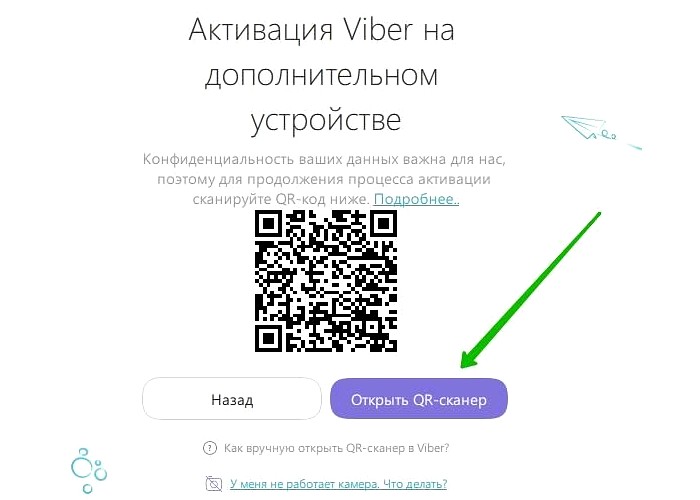
После этих действий на ПК или планшете появится интерфейс «Вайбера» со всеми вашими контактами и чатами.
Если же вы пользуетесь кнопочным телефоном или ваша камера повреждена, произвести синхронизацию все равно возможно. Для этого предусмотрен следующий алгоритм действий:
- Найти и скачать из официального источника нужную версию приложения на компьютер или планшет.
- Установить ее, приняв лицензионное соглашение.
- Произвести запуск программы.
- Выбрать «Открыть QR-сканер».
- Нажать на строку «У меня не работает камера. Что делать?» под появившимся кодом.
- Выделить и копировать сгенерированную ссылку, содержащую секретный код.
- Одним из доступных вам способов отправить эту ссылку на свой сотовый, после чего открыть ее на нем.
- Поставить галочку «Я хочу активировать» и кликнуть на «Разрешить».

Синхронизация с ПК
При установке «Вайбера» на стационарный компьютер предложение о синхронизации данных появится само. Вам остается лишь:
- Нажать на «Синхронизация».
- Открыть мессенджер на смартфоне и коснуться автоматически появившейся кнопки «Начать».
- Поддерживать приложение открытым, пока синхронизация не будет завершена.

Синхронизировать Viber на стационарном компьютере и смартфоне возможно лишь при самой первой его установке на ПК.
Если же отменить уже запущенный процесс, это приведет к сбою, из-за которого данные не будут приведены к единому виду.
Обзор
Синхронизация Viber необходима каждому – это удобная функция, позволяющая дублировать информацию при использовании мессенджера на нескольких устройствах. Как она работает? Что необходимо для настройки? Обо всем подробно расскажем в обзоре!
Что это и зачем нужно
Начать обзор стоит с определения основных понятий – иначе сложно разобраться в потоке новой информации! Синхронизация Вайбер – это процесс обмена, сохранения и резервирования данных между устройствами в рамках одной учетной записи.
Объясним на пальцах: у вас есть профиль в мессенджере, установленном на смартфоне. Вы загружаете приложение мессенджера для десктопа, открываете созданный ранее профиль и видите свои данные. Контакты, диалоги, история переписки – все перед вами! Это и есть синхронизация сообщений Вайбер (и не только сообщений).
Различают два типа устройств, участвующих в процессе:
- Основное. Это практически всегда смартфон (в исключительных случаях может быть планшет с сим-картой), то есть устройство, поддерживающее режим сотовой связи. Все дело в сим-карте, ведь учетная запись пользователя регистрируется по номеру телефона, это уникальный идентификатор личности. Основное устройство дает доступ ко всем настройкам;
- Дополнительное. Это девайс, который подвязывается к созданной учетной записи – компьютер, ноутбук, планшет. Обратите внимание, использовать второй смартфон нельзя (из-за необходимости регистрации профиля по номеру сим-карты).
Синхронизация сообщений Viber включает в себя обмен всеми данными – не только текст, но любой контент. Вы можете видеть фотографии, видео, аудиосообщения, прикрепленные файлы. Абсолютно все!
Разобрались с определениями? Пора двигаться дальше и разобраться, как настроить эту опцию.
Как включить синхронизацию
Запомните главное условие – для синхронизации данных на дополнительных устройствах нужно иметь основное. Все описанные ниже шаги можно выполнять, только если вы обладаете профилем, привязанным к сим-карте (зарегистрировались на смартфоне). Все верно? Тогда поехали!
На компьютере
Разберемся, как синхронизировать Viber на компьютере.
- Откройте официальный сайт разработчика и кликните по кнопке «Скачать»;

- Найдите подходящую версию операционной системы и дождитесь загрузки файла;
- Откройте инсталлированный файл и следуйте инструкции, чтобы программа открылась;
- На экране появится QR-код – его нужно отсканировать, чтобы подтвердить свою личность;
- Возьмите в руки телефон и откройте мессенджер;
- Кликните по кнопке «Еще»;

- В правом верхнем углу есть иконка кода – нажмите на нее;

- Камера откроется автоматически – наведите на экран компьютера.
Процесс привязки аккаунта к другому устройству прошел успешно! Что дальше, как синхронизировать сообщения Viber?
- На экране появится запрос на синхронизацию – нужно кликнуть по кнопке подтверждения;
- Параллельно на смартфоне высветится соответствующее уведомление – нажмите «Синхронизация»;

- Через несколько секунд в десктопной версии загрузится вся история общения!
Вы связали две учетные записи вместе – больше ничего делать не нужно. Синхронизация будет производиться автоматически в фоновом режиме постоянно.
На планшете
Аналогичен ответ на вопрос, как синхронизировать Вайбер на планшете:
- Откройте на планшете магазин программ и скачайте приложение;
- Запустите мессенджер и отсканируйте кьюар-код по инструкции, приведенной выше;
- Дождитесь появления иконки «Разрешить синхронизировать» и тапните по ней;
- Держите смартфон под рукой – нужно дать разрешение перенести данные!
Разобрались, как проходит синхронизация сообщений Viber между устройствами – ничего сложного! Процесс автоматический, но иногда ему необходимо помочь – вы же хотите, чтобы на всех устройствах была актуальная информация?
Содержание
- Синхронизация контактов
- Синхронизация между двумя телефонами
- На телефоне и планшете
- На телефоне и компьютере
- Частые вопросы
- Советы
- Видео по теме
Синхронизация Viber – это прежде всего подключение адресной книги устройства к приложению. Мессенджер позволяет общаться только с контактами телефона, поэтому использование этой функции необходимо.
Также пользователей интересует, возможно ли синхронизировать Viber между телефоном и другим телефоном, планшетом или компьютером. Чтобы понять возможно ли это, стоит разобраться в принципе работы Вайбера.
| Синхронизация | Доступность |
| Контактов из телефонной книги | Да |
| Аккаунта на двух смартфонах | Нет |
| Аккаунта на планшете и смартфоне | Да |
| Аккаунта на компьютере и смартфоне | Да |
Синхронизация контактов
Контакты из телефонной книги автоматически появляются в мессенджере сразу же после завершения регистрации. На экране всплывает сообщение с предложением об извлечении контактов. Если синхронизировать контакты не удалось, стоит выполнить следующие действия:
- Переустановить мессенджер, перезагрузить смартфон.
- В настройках телефона, в фильтре сортировки, выбрать отображение всех номеров.
- Открыть приложение, перейти во вкладку «Вызовы». Обновить страницу, проведя пальцем по экрану сверху вниз.
Также пользователь может добавить контакты Вайбера в адресную книгу смартфона. Это можно сделать следующим образом:
- Открыть мессенджер, перейти во вкладку «Еще», «Настройки».
- Зайти в общие параметры, поставить галочку напротив надписи «Синхронизировать контакты».

Синхронизация между двумя телефонами
Одновременно синхронизировать Вайбер на телефоне и телефоне нельзя. Разработчики не предоставляют такой возможности, так как каждый аккаунт имеет уникальный идентификатор – номер телефона. Именно к нему привязана учетная запись и все ее данные. А одновременно использовать одну sim-карту на двух устройствах нельзя.
Вместо синхронизации на двух телефонах, Вайбер может предложить перенос данных на другой смартфон или номер. Чтобы использовать существующий аккаунт на другом телефоне, нужно выполнить следующие действия:
- Открыть Вибер, перейти в раздел «Еще» (на Айфоне обозначается многоточием, на Андроиде – тремя черточками).
- Перейти в «Настройки», затем открыть «Учетная запись», «Резервное копирование».
- Выбрать место сохранения копии (для iPhone – iCloud, для Android – Google Диск) и указать, нужно ли скачивать фотографии и видео. Нажать на кнопку «Создать копию».
- Переставить sim-карту в новый смартфон. Установить Viber через официальный интернет-магазин, действующий для данной платформы – Google Play (https://play.google.com/store/apps/details?id=com.viber.voip) или Apple Store (https://apps.apple.com/ru/app/viber-мессенджер-и-видео-чат/id382617920).
- Открыть мессенджер, указать свой номер телефона в международном формате, дать разрешение на осуществление звонков и отправку СМС. Указать данные аккаунта, провести активацию.
- Согласиться с предложением о восстановлении контента. Дождаться конца синхронизации.

На заметку:
Чтобы восстановление прошло успешно, следует подключиться к стабильной сети Wi-Fi. Пока данные синхронизируются не надо выходить из мессенджера.
Завершить восстановление данных на Android можно вручную после начала использования Вайбера. Это можно сделать следующим образом:
- Открыть мессенджер, перейти во вкладку «Еще». Открыть «Настройки», «Учетная запись».
- Перейти в раздел «Резервное копирование» и нажать на кнопку «Восстановить» и «Восстановить сейчас».
Если владелец аккаунта синхронизирует данные после начала пользования Вайбером, все новые переписки исчезнут, так как они появились уже после создания резервной копии.
Если пользователь осуществлял покупки в магазине и в Viber Out, после синхронизации данных он также может восстановить стикеры, подписки, тарифы и прочие покупки следующим образом:
- Открыть мессенджер, перейти во вкладку «Еще», открыть «Настройки».
- Перейти в раздел «Учетная запись», «Покупки».
- Выбрать «Восстановить», «Возобновить тарифы».
- Перед сменой смартфона в этом же разделе можно загрузить купленные стикерпаки на устройство.

![]()
На телефоне и планшете
Планшет может применяться как основное, так и дополнительное устройство для Вайбера. Если владелец аккаунта использует планшет вместо смартфона, то синхронизировать аккаунт на телефоне и планшете не получится. Мессенджер можно использовать на устройствах Android и iPad. Скачать приложение можно в магазинах Google Play и Apple Store по ссылкам, указанным выше.
Чтобы синхронизировать Viber на планшете, нужно:
- Обновить мессенджер на смартфоне до актуальной версии.
- Установить приложение на планшет. Открыть Вайбер, ввести номер телефона, к которому привязан аккаунт, в международном формате.
- Подтвердить подключение к данному номеру, разрешить доступ к контактам.
- На экране появится QR-код. После этого надо открыть приложение на смартфоне, перейти в настройки через вкладку «Еще». Открыть раздел «Учетная запись», «Компьютеры и планшеты».
- Нажать на миниатюрный значок QR-кода и навести камеру на экран планшета.

Код будет автоматически просканирован, после чего начнется синхронизация устройств. В итоге на планшете отобразятся сообщения, звонки и контакты, которые доступны на смартфоне.
На телефоне и компьютере
Перенести данные учетной записи Вайбера с телефона на компьютер можно таким же образом, как и на планшете. PC может использоваться только как дополнительное устройство. Для этой цели подходят операционные системы Windows, macOS X, Linux.
Выполнить синхронизацию можно следующим образом:
- Обновить мессенджер на смартфоне до актуальной версии.
- Перейти на официальный сайт Вайбер, открыть раздел «Скачать» (https://www.viber.com/ru/download). Выбрать в списке свою ОС.
- Кликнуть по ссылке, дождаться окончания загрузки. Дважды кликнуть по файлу, нажать на кнопку «Установить» (тем самым клиент принимает условия пользовательского соглашения). Дождаться конца инсталляции.
- Кликнуть по ярлыку Вайбера на рабочем столе. В окне появится QR-код, который необходимо отсканировать.
- Открыть Вайбер на смартфоне. Перейти во вкладку «Еще», «Настройки», «Учетная запись». Выбрать «Компьютеры и планшеты», тапнуть по значку QR-кода. Навести камеру на код на экране компьютера.
- Кликнуть по кнопке «Синхронизация». Подтвердить действие на телефоне. Дождаться переноса данных.

Частые вопросы
Я меняю Xiaomi Redmi Note 4X на iPhone X, sim-карта остается та же. Могу ли я перенести свою учетную запись Viber на iPhone?
Если пользователь переходит с платформы Android на iPhone или наоборот, то перенести учетную запись и историю сообщений не получится.
У меня не работает камера на телефоне. Как я могу синхронизировать аккаунт Viber на смартфоне и компьютере?
При открытии мессенджера на ПК нужно нажать на ссылку «Не работает камера?» под QR-кодом. В окне появится ключ идентификации, который нельзя никому разглашать. Его нужно скопировать и отправить себе на почту, в социальную сеть или другой мессенджер. После этого нужно открыть ссылку на смартфоне и разрешить активацию на дополнительном устройстве.
Советы
Совет №1
Если владелец аккаунта выйдет из Viber на смартфоне, то деактивация приложения произойдет и на дополнительном устройстве.
Совет №2
Если пользователь вставил в планшет sim-карту, синхронизацию выполнить нельзя. Начнется регистрация нового аккаунта.
Только один смартфон может быть основным устройством для хранения данных учетной записи Вайбера, поэтому синхронизация мобильников невозможна. Каждый аккаунт привязывается к одному номеру телефона. Планшет и ПК могут использоваться в качестве дополнительных устройств, поэтому синхронизация возможна.
